Win10如何快速将桌面移到其他磁盘
1、双击打开此电脑。

2、弹出窗口,双击打开C盘。
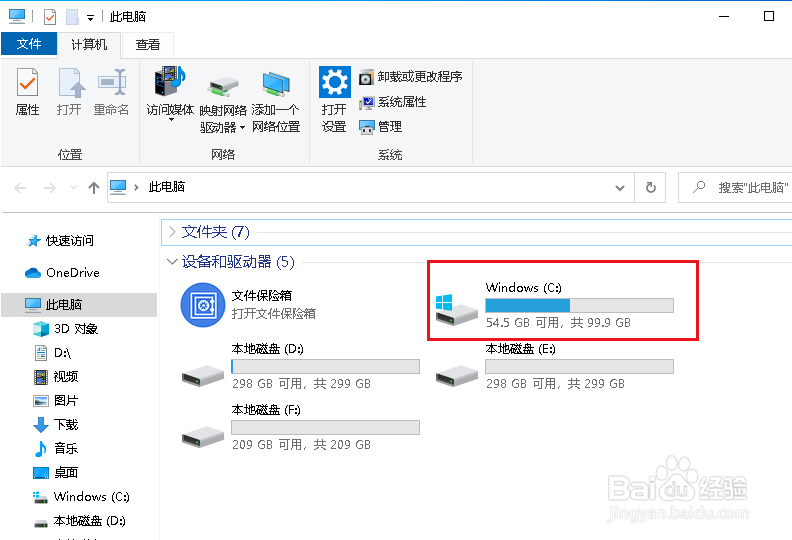
3、进入后,双击打开用户。

4、进入后,双击打开登录帐号文件夹。
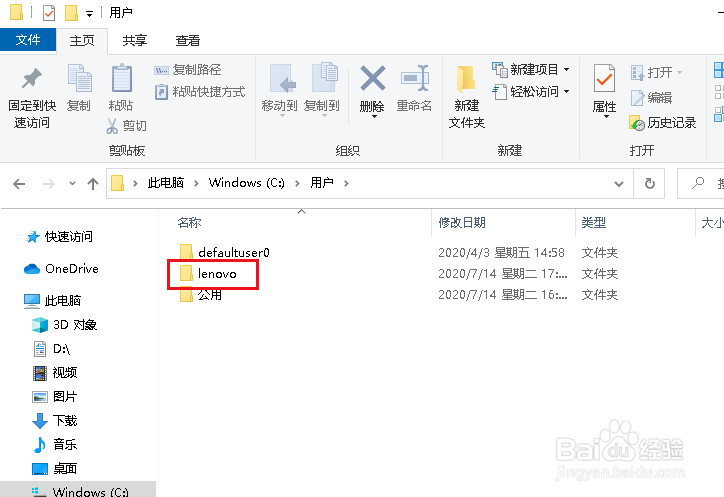
5、选中桌面,右击,点击剪切。
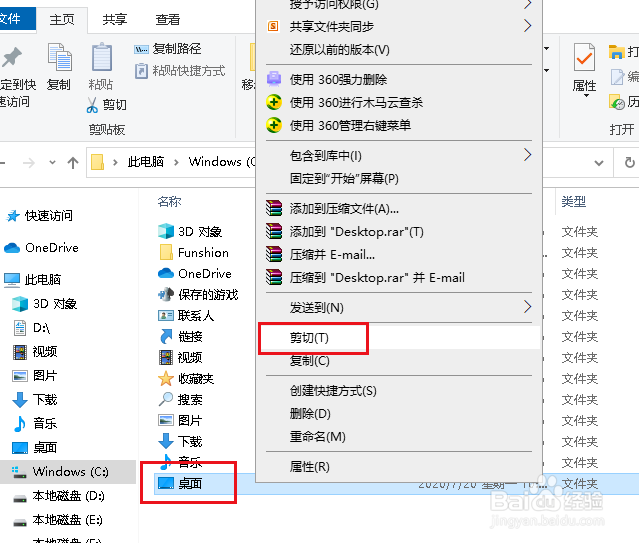
6、进入合适的磁盘,右击,点击粘贴。

7、桌面就被移出系统C盘到E盘啦。

声明:本网站引用、摘录或转载内容仅供网站访问者交流或参考,不代表本站立场,如存在版权或非法内容,请联系站长删除,联系邮箱:site.kefu@qq.com。
阅读量:192
阅读量:136
阅读量:56
阅读量:100
阅读量:134